विज्ञापन
 केवल एक पर्सनल कंप्यूटर के साथ रहने के दिन समाप्त हो गए हैं। अधिकांश कंप्यूटर उपयोगकर्ता आज कई अलग-अलग स्थानों के कई कंप्यूटरों के साथ काम करते हैं। इसलिए यह स्वाभाविक है कि कई बार हमें एक कंप्यूटर को दूसरे से एक्सेस करने की आवश्यकता होती है। यह वह जगह है जहाँ दूरस्थ डेस्कटॉप क्लाइंट अपनी भूमिका निभाते हैं।
केवल एक पर्सनल कंप्यूटर के साथ रहने के दिन समाप्त हो गए हैं। अधिकांश कंप्यूटर उपयोगकर्ता आज कई अलग-अलग स्थानों के कई कंप्यूटरों के साथ काम करते हैं। इसलिए यह स्वाभाविक है कि कई बार हमें एक कंप्यूटर को दूसरे से एक्सेस करने की आवश्यकता होती है। यह वह जगह है जहाँ दूरस्थ डेस्कटॉप क्लाइंट अपनी भूमिका निभाते हैं।
यहां काफी संख्या में उपलब्ध हैं रिमोट डेस्कटॉप ग्राहक वहाँ से बाहर हैं, और हमने कवर किया है उनमें से कईं 7 सर्वश्रेष्ठ स्क्रीन शेयरिंग और रिमोट एक्सेस सॉफ्टवेयरअपनी विंडोज़ स्क्रीन साझा करने के कई फायदे हैं। स्क्रीन साझा करने या किसी अन्य कंप्यूटर पर दूरस्थ पहुंच प्राप्त करने के लिए इन निःशुल्क टूल का उपयोग करें। अधिक पढ़ें . आज हम CoRD को देखने जा रहे हैं - एक ओपन-सोर्स रिमोट डेस्कटॉप क्लाइंट जो मैक से विंडोज पीसी को नियंत्रित करने में आपकी मदद करेगा। CoRD एक सत्र में कई पीसी को संभालने में सक्षम है और आपको मशीनों के बीच स्विच करने की अनुमति देता है।
मैक क्लाइंट सेट करना
जब आप पहली बार CoRD खोलते हैं, तो यह स्वयं को एप्लिकेशन फ़ोल्डर में ले जाने की पेशकश करता है। यह अच्छा सा स्पर्श आपके डाउनलोड फ़ोल्डर को साफ रखने में आपकी मदद करेगा।
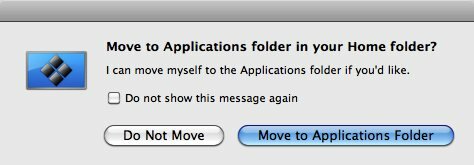
CoRD का मुख्य इंटरफ़ेस सरल है, एक बड़ी खाली स्क्रीन और टूलबार की एक पंक्ति है। रिक्त स्क्रीन दूरस्थ कंप्यूटर प्रदर्शित करने का स्थान होगा। दबाएं "सर्वरसर्वर का साइडबार खोलने के लिए "आइकन। यह सभी दूरस्थ कंप्यूटरों को प्रबंधित करने का स्थान है।
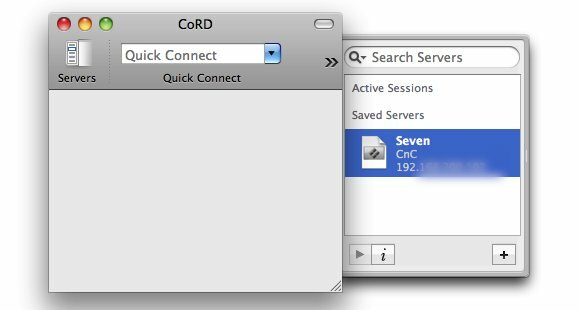
दबाएं "+ (प्लस)नया रिमोट कंप्यूटर जोड़ने के लिए साइडबार के निचले दाएं कोने पर बटन। इससे पहले कि आप इसे कनेक्ट कर सकें, आपको सभी अनुरोधित जानकारी, जैसे कि आईपी पता, उपयोगकर्ता नाम और दूरस्थ कंप्यूटर का पासवर्ड प्रदान करना होगा। इस जानकारी का पता लगाने के लिए कृपया अपने नेटवर्क व्यवस्थापक या अपने राउटर के दस्तावेज़ देखें।
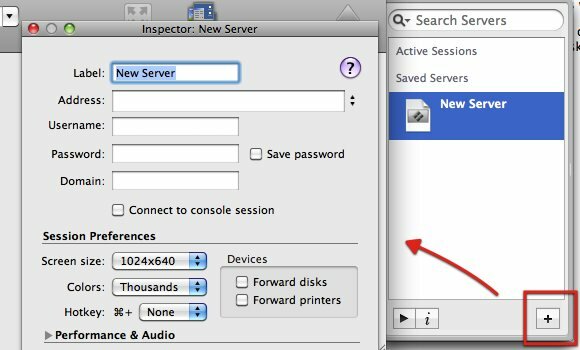
NS "सत्र वरीयताएँ"फलक आपको दूरस्थ कंप्यूटर के स्क्रीन आकार, रंगों की संख्या और हॉटकी निर्धारित करने देता है। यह आपको दूरस्थ कंप्यूटर से जुड़े डिस्क और प्रिंटर को अग्रेषित करने देता है। NS "प्रदर्शन और ऑडियो"फलक आपको यह निर्धारित करने देता है कि आप कौन से अन्य तत्व शामिल करना चाहते हैं, जैसे डेस्कटॉप पृष्ठभूमि, एनीमेशन और थीम।
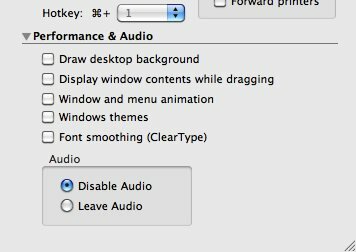
चूंकि इन अतिरिक्त आई-कैंडी तत्वों को अतिरिक्त CPU शक्ति की आवश्यकता होती है, इसलिए आप उन्हें अक्षम करके बेहतर प्रदर्शन प्राप्त करेंगे। यदि आप स्क्रीन के आकार को कम करते हैं और बाहरी उपकरणों को अक्षम करते हैं तो यह प्रक्रिया भी तेज़ होगी।सत्र वरीयताएँ"फलक।
आप साइडबार से किसी एक दूरस्थ कंप्यूटर पर राइट क्लिक करके अधिक विकल्प ढूंढ सकते हैं।
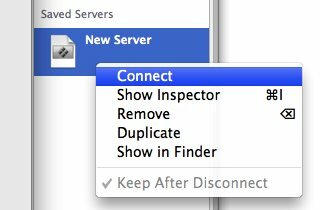
घर/कार्य नेटवर्क के भीतर दूरस्थ कंप्यूटर का नेटवर्क पता प्राप्त करने में आपकी सहायता के लिए, आप नि:शुल्क जैसे नेटवर्क डिटेक्शन एप्लिकेशन का उपयोग कर सकते हैं नेटवर्क स्कैनर दूरस्थ कंप्यूटर पर। एप्लिकेशन का उपयोग करने के लिए, आईपी रेंज निर्धारित करके शुरू करें, नेटवर्क को स्कैन करें, और सूची से कंप्यूटर का पता खोजें।
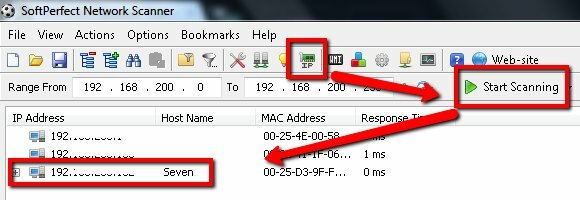
आप ऑनलाइन टूल का भी उपयोग कर सकते हैं जैसे मेरे आईपी पता क्या है.
विंडोज मशीन की स्थापना
अपने मैक पर CoRD सेट करने के बाद, अब आपको रिमोट एक्सेस की अनुमति देने के लिए विंडोज मशीन को सेट करना होगा। CoRD समर्थन पृष्ठ आपकी Windows मशीन सेट करने में आपकी सहायता करने के लिए Microsoft सहायता पृष्ठों के लिए दो लिंक प्रदान करता है। मैंने प्रक्रिया को सरल बनाने की कोशिश की, और यह इस प्रकार है।
नियंत्रण कक्ष खोलें और "खोजें"रिमोट सेटिंग“. दबाएं "सिस्टम - अपने कंप्यूटर को रिमोट एक्सेस की अनुमति दें" संपर्क।
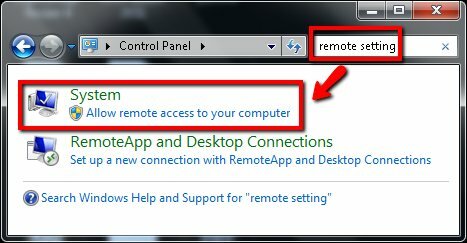
दबाएं "दूरस्थ"टैब (यदि इसे अभी तक नहीं चुना गया है), तो" पर स्थित बॉक्स को चेक करें।दूरस्थ सहायता"फलक, और" से दूसरा रेडियो बटन चुनेंरिमोट डेस्कटॉप"फलक (वह जो कहता है"दूरस्थ डेस्कटॉप के किसी भी संस्करण को चलाने वाले कंप्यूटर से कनेक्शन की अनुमति दें (कम सुरक्षित)“).

क्लिक करें "लागू करना" तथा "ठीक है"अपनी कार्रवाई की पुष्टि करने के लिए।
फिर आप CoRD पर वापस जा सकते हैं, उस दूरस्थ कंप्यूटर पर राइट क्लिक करें जिसे आप कनेक्ट करना चाहते हैं, और "चुनें"जुडिये"पॉप-अप मेनू से। यदि आपने इस कंप्यूटर को शॉर्टकट असाइन किया है, तो कुंजी संयोजन दबाएं। कंप्यूटर कनेक्ट होने के बाद, आप इसे CoRD इंटरफ़ेस से नियंत्रित कर सकते हैं।
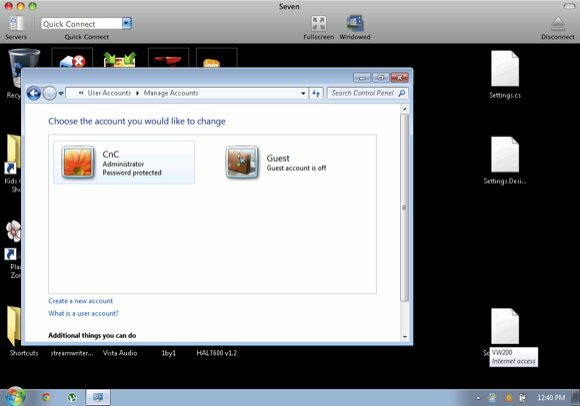
दुर्भाग्य से, मेरे प्रयोग के दौरान मेरे पास एक से अधिक विंडोज़ मशीन तक पहुंच नहीं थी, इसलिए मैं कई विंडोज़ मशीनों से कनेक्ट करने का प्रयास नहीं कर सका। यदि आपके पास एक मैक है और आपके पास कई विंडोज मशीनों तक पहुंच है, तो कृपया CoRD आज़माएं और नीचे दिए गए टिप्पणियों में अपने परिणाम हमारे साथ साझा करें।
मैक रिमोट डेस्कटॉप क्लाइंट के बारे में हमारे अन्य लेख देखना न भूलें, जैसे मेरे साथ आओ Join.me: कंप्यूटर और मोबाइल उपकरणों के बीच वेब कॉन्फ़्रेंस कॉल करने का सबसे आसान तरीकाआपके दोस्त ने फोन किया है। उन्हें अपने कंप्यूटर में समस्या है और वे आपकी विशेषज्ञता मांग रहे हैं। आप मदद करना चाहते हैं, लेकिन सब कुछ इतना आसान हो जाएगा यदि आप देख सकें कि क्या है ... अधिक पढ़ें , वीएनसी. का चिकन रिमोट एक्सेस के लिए वीएनसी के चिकन को कैसे सेट अप और उपयोग करें [मैक]यदि आपको कभी कंप्यूटर के लिए रिमोट एक्सेस की आवश्यकता पड़ी है, तो आपने शायद महसूस किया है कि कुछ समाधान दूसरों की तुलना में कहीं बेहतर हैं। यहां तक कि जहां तक VNC (वर्चुअल नेटवर्क कंप्यूटिंग) क्लाइंट की बात है, वहां एक... अधिक पढ़ें , तथा IPad के लिए सर्वश्रेष्ठ मुफ्त रिमोट डेस्कटॉप ऐप्स आपके आईपैड के लिए सर्वश्रेष्ठ मुफ्त रिमोट डेस्कटॉप ऐप्सअगर मेरी तरह, आप अक्सर अपने परिवार और दोस्तों के लिए आधिकारिक तकनीकी सहायता की स्थिति में खुद को पाते हैं, तो आप फोन पर कुछ समझाने की कोशिश करने के दर्द को अच्छी तरह से जानते होंगे। NS... अधिक पढ़ें .
एक इंडोनेशियाई लेखक, स्व-घोषित संगीतकार और अंशकालिक वास्तुकार; जो अपने ब्लॉग SuperSubConscious के माध्यम से एक समय में एक पोस्ट को दुनिया को एक बेहतर स्थान बनाना चाहते हैं।

